Contenido
Home ” Windows 10 ” ¿Problemas con el WiFi en Windows 10? Compruebe primero el limpiador
¿Problemas con el WiFi en Windows 10? Compruebe primero el limpiador
25
RECOMENDADO: Haga clic aquí para corregir errores de Windows y mejorar el rendimiento del PC
¿Estás luchando con el problema de WiFi en Windows 10? Numerosos usuarios se enfrentaban a este problema después de la instalación de Windows 10 cuando fue revelado. Aún así, los nuevos usuarios están constantemente reportando que están en dificultades ya sea después de la actualización o instalación del sistema operativo y la causa es uno y sólo un problema de WiFi. Pero antes de hacer cualquier esfuerzo debes comprobar si has mantenido Ccleaner en tu sistema.
Muchos usuarios están reportando que cada vez que instalan Cleanerón su sistema WiFi comienza a causar problemas. a veces muestra un signo de exclamación limitado en la barra de tareas, mientras que en otras ocasiones no se crean problemas con los signos de red y las variantes. Pero todos ellos obtuvieron la solución sólo después de desinstalar Ccleaner.
Así que si te unes a los usuarios que se encuentran en una situación adversa con respecto al problema de WiFi en Windows 10, desinstala Ccleaner.
UninstallCcleaner para solucionar el problema de WiFi en Windows 10
- Haga clic con el botón derecho del ratón en el icono Inicio y seleccione la opción de la parte superior – Programa y Característica.
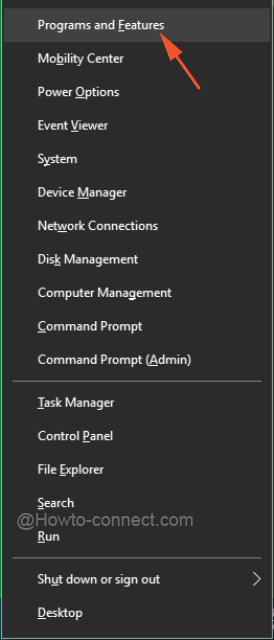
>>Haga doble clic en Ccleaner en la lista ordenada alfabéticamente de los programas y seleccione Desinstalar/Cambiar.
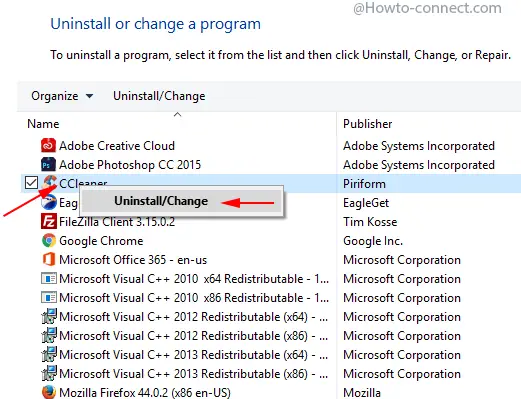
>>Se abre un cuadro de diálogo de bienvenida en la pantalla, haga clic en Siguiente.
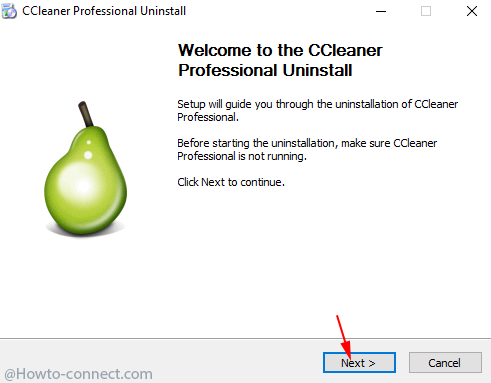
>>En el cuadro de diálogo Desinstalar Ccleaner, haga clic en el botón Desinstalar, el botón central de la parte inferior.
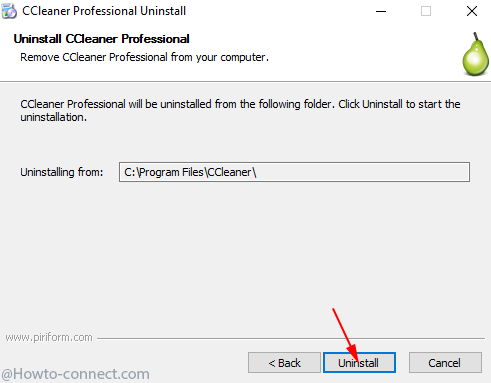
>>Después de un corto período de tiempo, el Ccleaner se desinstalará, haga clic en Finalizar.
Conectarse a WiFi
Reinicie su sistema y diríjase hacia el icono Red en la barra de tareas (a veces puede estar en la bandeja Sistema) y compruebe si hay una red disponible. Pulse en Conectar en la ventana emergente para iniciar la conexión.
- En caso de que no esté conectado, haga clic con el botón derecho del ratón en el icono de red para seleccionar Solución de problemas. Siga las pautas recomendadas por el Diagnóstico de red de Windows.
![]()
>>Ahora comience a conectarse a la red actual.
Ccleaner es sin duda un software excepcional y funciona a la perfección en el sistema operativo Windows. Pero si llegamos al atormentador problema de la conexión WiFi en Windows 10, no funciona. De todos modos, nos esforzamos por encontrar una solución a este problema en el que la desinstalación de Ccleaner le ayudará sin duda alguna.
RECOMENDADO: Haga clic aquí para corregir errores de Windows





